
视频播放 占存:26.5MB 时间:2022-04-22
软件介绍: 是由爱奇艺官方自主研发的一款本地播放器。爱奇艺万能播放器性能非常卓越,安装包小、启动速度快...
一些新手朋友使用爱奇艺万能播放器表示想旋转视频,但有又不了解相关的操作,那么爱奇艺万能播放器如何旋转视频呢?下面就带大家一起来看看爱奇艺万能播放器旋转视频的操作步骤。
打开软件,将翻转的视频开始播放,用鼠标在视频播放界面上右键,选择【画面】——【画面旋转】,然后就可以看到画面翻转的选项,四种旋转方式,逆时针旋转90度、顺时针旋转90度、水平翻转、垂直翻转。
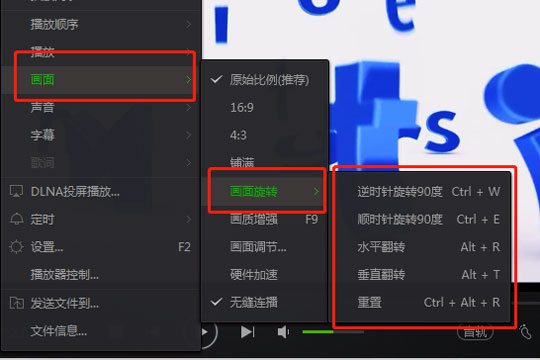
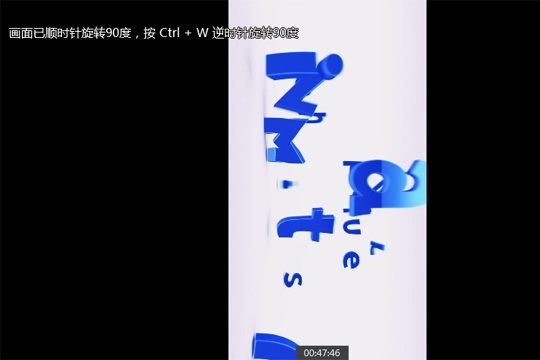
根据自己实际的视频画面来选择旋转的方向,当然在保证自己播放器不会受到按键冲突的影响,可以直接通过使用快捷键来旋转视频。CTRL+W:逆时针旋转90度 CTRL+E:顺时针旋转90度 ALT+R:水平翻转 ATL+T:垂直翻转 CTRL+ALT+R:重置视频方向
若快捷键冲突,那么可以前往设置界面中的【快捷键】,来修改默认快捷键。
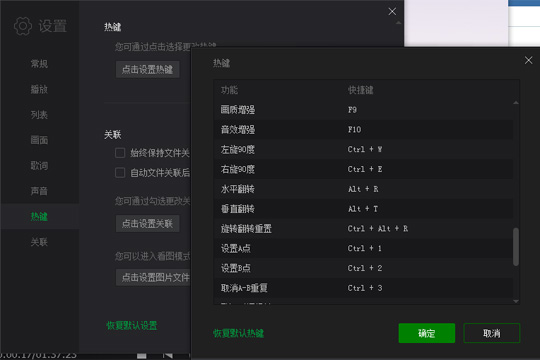
当然这个画面旋转只针对当前播放的视频,而且是临时性的修改,下一次再播放这个视频,视频依旧会回到原来方向,你依然要进行旋转播放。
快来学习学习爱奇艺万能播放器旋转视频的操作步骤吧,一定会帮到大家的。